添加注册表项
1 | Windows Registry Editor Version 5.00 |
删除注册表项
1 | [-HKEY_CLASSES_ROOT\Directory\Background\shell\runas] |
1 | Windows Registry Editor Version 5.00 |
1 | [-HKEY_CLASSES_ROOT\Directory\Background\shell\runas] |
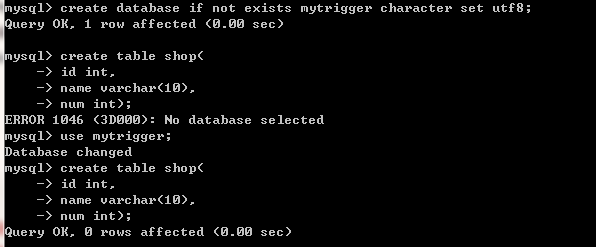
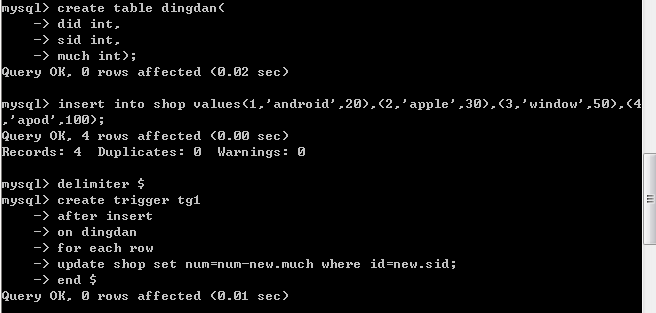
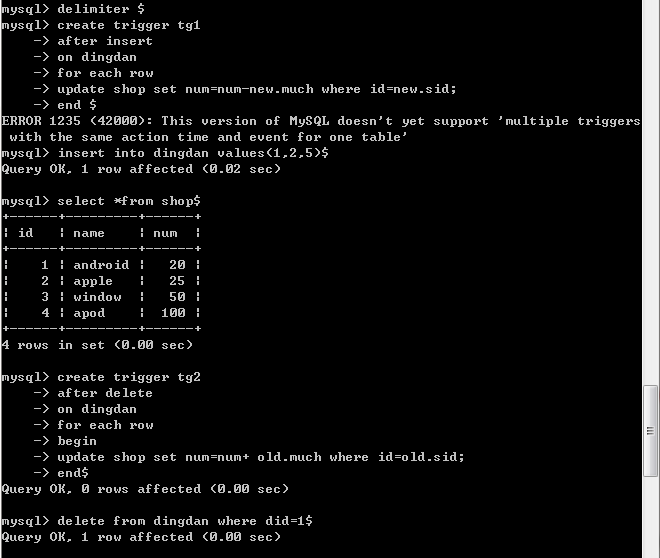
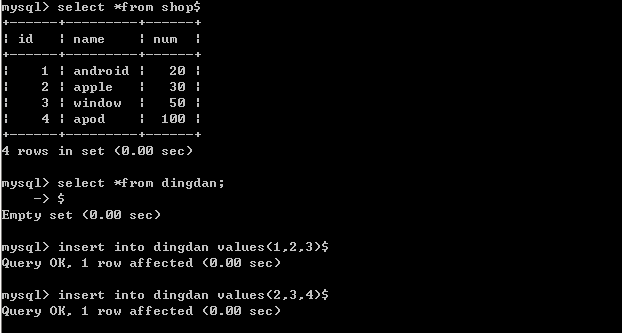
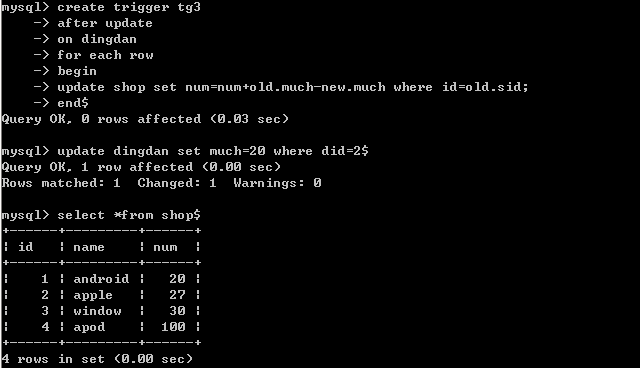
说明:
所需要触发的SQL语句都要以‘;’结束。end后面也需要有分界符,但不能再是’;’。所以创建触发器之前需要先修改分界符
delimiter 分界符 上文以 $ 为例子
对于insert,插入一行后出现了一个新行用new表示,在触发器中可以通过new.列名来引用插入行各个字段的值
对于delete,删除一行后之前的那行不见了,用old表示,在触发器中可以通过old.列名来引用被删除行各个字段的值
对于update,修改一行后旧的一样用old表示,新的一行用new表示,在触发器中可以通过new.列名来引用修改后行各个字段的值,old.列名来引用修改前各个字段的值。
触发器after和before的区别:
after是先完成增删改再触发
before是在增删改之前将以判断 如 :库存100 需要购买120 这时 就需要判断 只能购买100 不然库存就会变为 -20;例如:
1 | create trigger tg5 before insert on dingdan for each row |
create trigger more after insert on dingdan for each row
begin
update shop set num=num-new.much where id=new.id
end$
`bash
##用多个Github账号发布Hexo博客
Posted on 2015-01-10 |
如果只有一个 Github 账号,用 Hexo 发布博客很简单,在_config.yml里进行如下配置就好:
我的 _config.yml1
2
3deploy:
type: github
repo: https://github.com/RockerFlower/rockerflower.github.com.git
但如果是同一台设备承载了两个或以上用户的 Git 需求,比如我女友也要用 Hexo 写博客,就需要配置一下 SSH 了。操作系统为 OS X,Windows 同理。
新建 User 2 的 SSH Key
1 | $ cd ~/.ssh |
1 | Generating public/private rsa key pair. |
##把新密钥添加到 SSH Agent 中
为了让 SSH 识别新的私钥,需将其添加到 SSH Agent 中:
1 | $ ssh-add ~/.ssh/id_rsa_seeyuen |
如果出现Could not open a connection to your authentication agent的错误,就尝试用以下命令:
1 | $ ssh-agent bash |
##把新生成的 id_rsa_seeyuen.pub 内容添加到 GitHub 后台
修改 config 文件
在 ~/.ssh 下找到 config 文件,如果没有就创建:
1 | $ touch config # 创建config |
然后写入:
1 | # Default Github User (example1@mail.com) |
其中的规则是:从上至下读取 config 的内容,在每个 Host 下寻找对应的私钥。这里将 GitHub SSH 仓库地址中的 git@github.com 替换成新建的 Host 别名如:git2。
这个例子中,需要 git 的是各自的 Hexo 仓库,那么 See Yuen 博客仓库的原地址是:git@github.com:SeeYuen/seeyuen.github.com.git,替换后就是:git2:SeeYuen/seeyuen.github.com.git。
修改 Hexo 的 _config.yml
我的 _config.yml1
2
3
4deploy:
type: github
repo: https://github.com/RockerFlower/rockerflower.github.com.git
See Yuen 的 _config.yml
1 | deploy: |
完成。这样在各自的目录下可以互不影响地 deploy 到各自的 Github 仓库了。
##使用Github SSH Key以免去Hexo部署时输入密码
原文本来放在Hexo常见问题解决方案之中,但是由于步骤较多,理解起来比较困难,因此将本文独立出来单独成篇,以便于进行操作。
操作
修改_config.yml
将_config.yml的git信息修改为SSH形式。
###列出已存在的SSH Key
打开Git Bash,并且输入:1
ls -al ~/.ssh
这个命令会列出你.ssh账户中已经存在的SSH key,如果之前没有设置过,一般都是没有。
###生成密钥
然后输入:1
ssh-keygen -t rsa -C "your_email@example.com"
这个命令将会生成一个以your_email@example.com为标签的ssh key,然后bash中会显示:
1 | Generating public/private rsa key pair. |
直接回车,然后出现:
1 | Enter passphrase (empty for no passphrase): [Type a passphrase] |
因为追求操作方便,我们不打算在deploy的时候输入这个passphrase,所以直接回车两次设为空。然后你会看到:
1 | Your identification has been saved in ~/.ssh/id_rsa. |
###加入SSH Agent
下一步输入:1
ssh-agent -s
如果出现类似Agent pid XXXX这样的字样,则跳过下一步,否则输入:
1 | eval `ssh-agent -s` |
直到出现Agent pid XXXX这样的提示之后,输入:1
ssh-add ~/.ssh/id_rsa
这样,你成功的在本地生成了一个可用的SSH key。
###将SSH Key添加到Github中
下面将这个key添加到github网站。
打开https://github.com/settings/ssh,点击Add SSH Key,复制id_rsa.pub中的所有内容到Key框中,在Title框中输入方便自己记忆的名字(建议输入能让自己明白是哪台电脑的名字,方便以后管理)。
当网页显示添加成功后,就已经完成了全部的操作。
下面进行一些测试,同样是打开Git Bash,输入:1
ssh -T git@github.com
bash中会显示如下字样:
1 | The authenticity of host 'github.com (207.97.227.239)' can't be established. |
如果成功看见,说明你已经配置好了,快去享受爽快的hexo一键部署吧;
如果出现任何错误提示,请仔细检查自己的操作,或者将错误信息发给我。
更新日志
2015年02月07日 独立成篇。
2015年02月16日 补充_config.yml的修改。
2015年03月22日 修复了一处代码显示BUG。
像我就不知道什么时候把Hexo的本地文件弄丢了,所以重部署Hexo本地文件夹之后就决定将Hexo本地文件托管到GitHub,以防再次丢失。
托管步骤
1.在GitHub上建立一个新的repository,名字与本地Hexo文件相同
2.在本地Hexo文件Git Bash here,首先用git初始化管理这个目录1
git init
3.把Hexo所有文件加入到git的管理中1
git add .
此时使用git status可以看到一大片绿的文件名,表示这些文件的管理添加成功
4.使用命令git commit -m “first commit”,将这些文件提交到本地仓库
5.使用命令git remote origin http://github.com/username/yourRepositoryName.git把本地文件托管到该远程仓库
6.使用命令git push origin master,将本地仓库的改动推送到远程仓库
同步命令
同步到本地
1.clone整个Hexo文件
11
git clone https://你的托管地址.git
这样即使本地Hexo文件丢失或者换了新的电脑也可以将Hexo的源文件复制到本地了
2.同步更新到本地
当远程仓库有更新时,使用git pull或git fetch即可同步代码到本地
同步到github
写博客后,使用如下命令提交更新到远程仓库1
2
3git add .
git commit -m
git push
